Los antivirus más comerciales son:
- GDATA.
- F-SECURE.
- KASPERSKY.
- AVAST.
- NOD 32.
- MCAFEE.
- NORTON.
- PANDA.
- PCTOOLS.










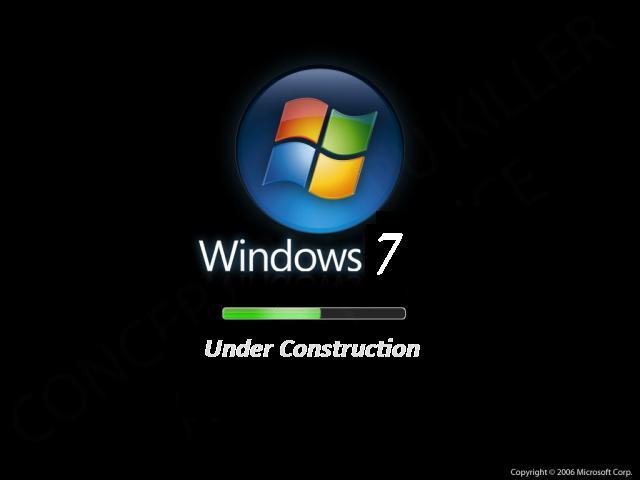













| Nombre | Versión | Fecha de salida | Internet Explorer | Soporte para USB | Soporte para FAT32 | Soporte para UDMA |
|---|---|---|---|---|---|---|
| Windows 95 (4.00.455) | 4.00.950 | 1995 | Sí | No | No | No |
| Windows 95 SP1 | 4.00.950A | 1996 | No | No | No | No |
| Windows 95 7374 OSR1 | 4.00.950A | 1996 | 2.0 | No | No | No |
| Windows 95 OSR 2 | 4.00.950B (4.00.1111) | 1996 | 3.0 | No | Sí | Sí |
| Windows 95 OSR 2.1 | 4.00.950B (4.03.1212) | 1996 | 3.0 | Sí | Sí | Sí |
| Windows 95 OSR 2.5 | 4.00.950C (4.03.1214) | 1997 | 4.0 | Sí | Sí | Sí |





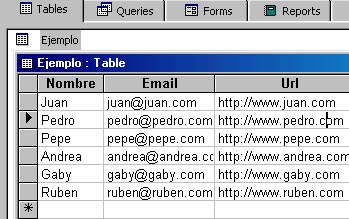










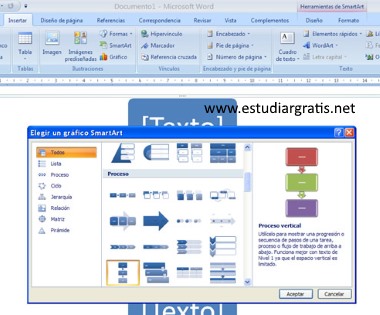





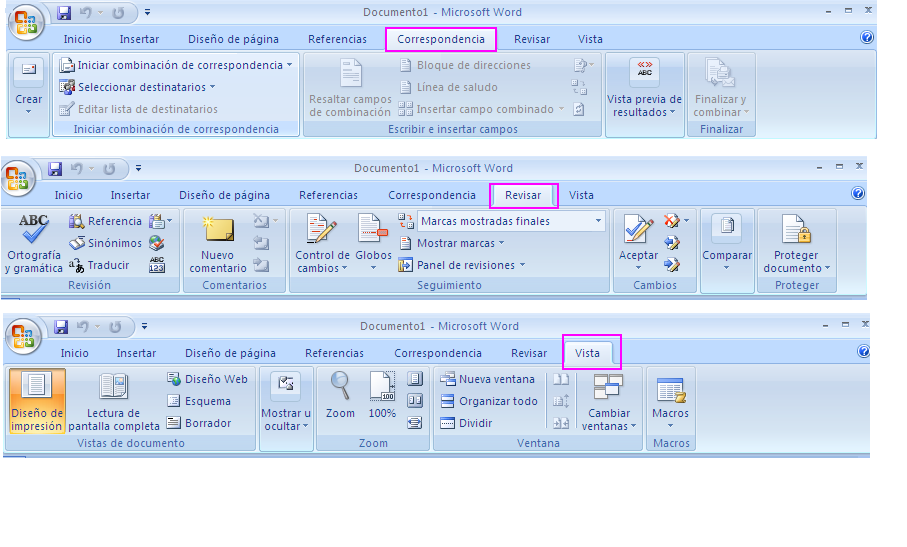
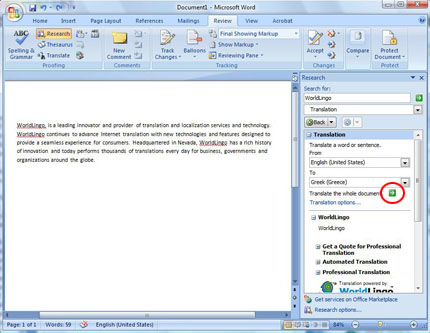
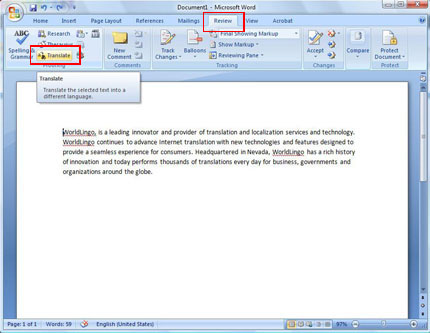
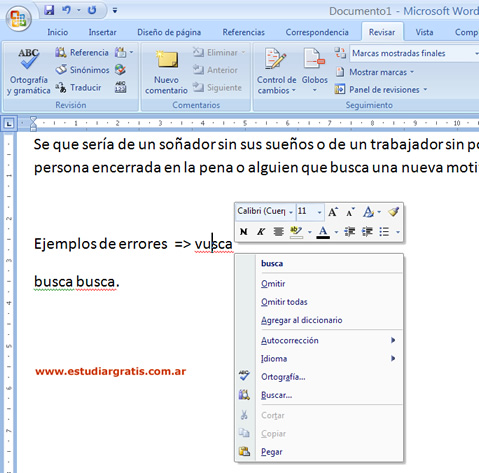
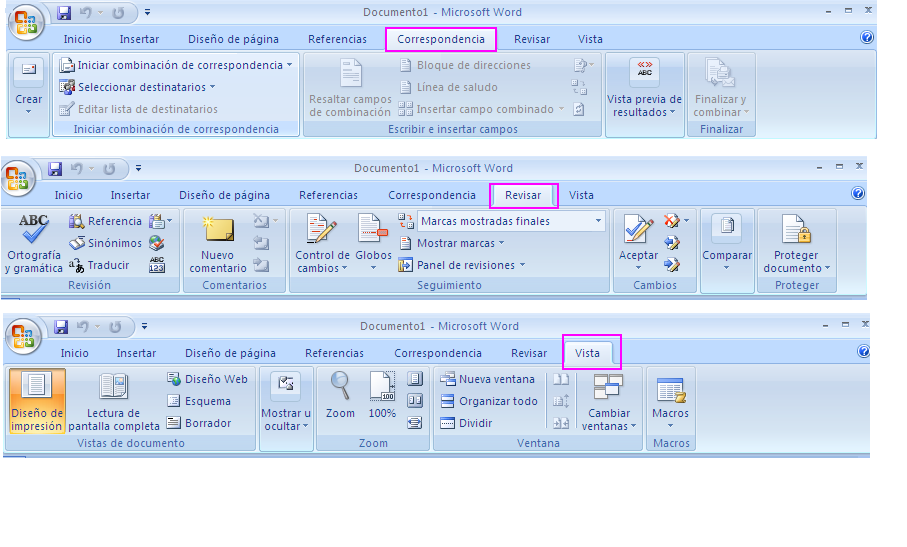


Copyright © 2010 Luis Enrique Prado | Blogger Templates by Splashy Templates | Supported by Background Images